cad合并图层
想要实现cad合并图层,该如何操作呢?具体的步骤时打开cad后在命令栏输入快捷键LAYTRANS,点击回车,弹出图层转换器后点击新建图层,给新建图层重命名,点击确定后在转换中选中需要合并的图层合并到新建的图层中,然后点击转换就完成了cad合并图层的过程。除此之外小编还为大家总结了如何进行多图层合并的具体步骤,想要学习的小伙伴记得跟上今天的教程。
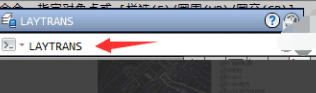
cad合并图层怎么处理?
想要实现cad合并图层,该如何操作呢?具体的步骤时打开cad后在命令栏输入快捷键LAYTRANS,点击回车,弹出图层转换器后点击新建图层,给新建图层重命名,点击确定后在转换中选中需要合并的图层合并到新建的图层中,然后点击转换就完成了cad合并图层的过程。除此之外小编还为大家总结了如何进行多图层合并的具体步骤,想要学习的小伙伴记得跟上今天的教程。
步骤如下:
1.在命令行输入"LAYTRANS"按回车键执行命令,出现图层转换器选项卡。
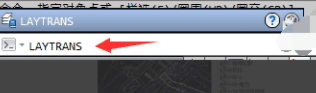
2.新建一个图层重新命名后单击确定。在转换自的选项框中选定需要合并的图层到新建图层中,选择好后单击映射按钮,单击“转换”就可以了。

3.如何操作cad多图层合并呢。图层隔离选中要合并到图层A中的图层B,然后格式刷快捷键“MA”,用A图层中元素去刷被隔离的B图层,取消隔离。之后你会发现被刷过的B图层元素,所在图层都变成A图层,特性也是A图层特性。原来的B图层的元素都被转化实现合并。
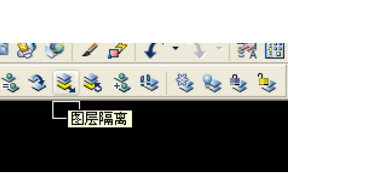
今天为大家介绍的cad合并图层教程学习的怎么样?按照今天的教程大家就可以彻底地解决合并图层的问题,简答的操作技巧一定要掌握,可以帮助在工作中省时省力的完成任务,课下分享给有需要的小伙伴,大家共同解决cad中遇到的困难。
本篇文章使用以下硬件型号:联想小新Air15;系统版本:win10;软件版本:cad 2017。
cad合并图层怎么操作?
我们在进行图纸绘制和编辑的时候,合并图层可以说是很实用且常用的功能,它在我们的日常绘图工作中起到关键性作用,但是,很多刚刚接触cad软件的小伙伴可能还没有了解如何使用cad合并图层,下边,我们就演示cad合并图层的操作步骤,希望对你有所帮助和启发!
1、首先,我们打开cad软件,随意一张图纸进行演示操作。在打开图纸状态下,在命令行输入命令LAYTRANS空格确定。
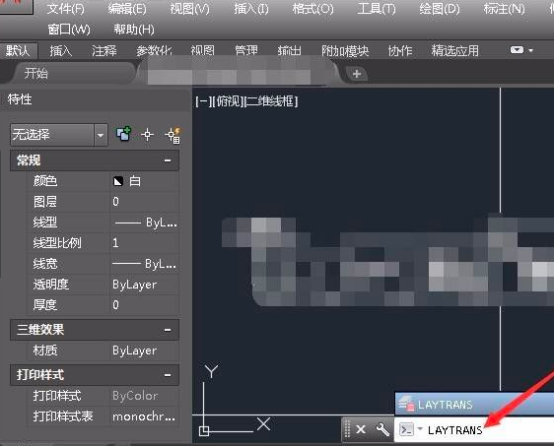
2、弹出图层转换器窗口,左侧为目前现有图层,右侧为转换为图层。
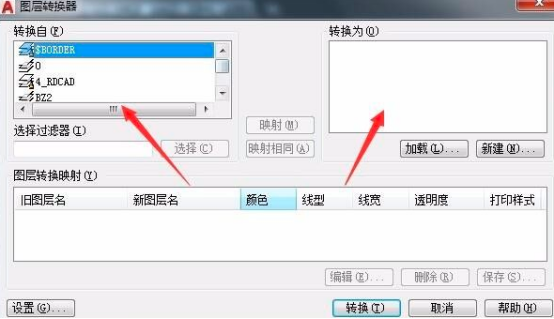
3、右侧转换为点击新建并重命名名称点击确定。
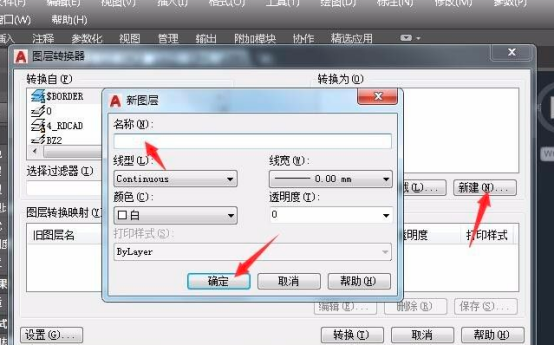
4、在转换为处,我们点击选中新增的图层,右侧选择转换自中的图层。
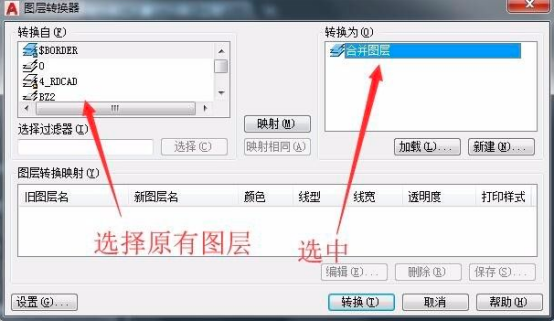
5、左侧现有图层可进行多选择,通过按下键盘的ctrl+鼠标左键点击进行多选择。
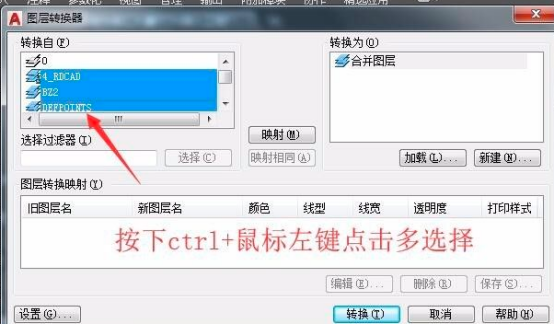
6、选择完成之后,我们点击转换按钮即可合并图层。
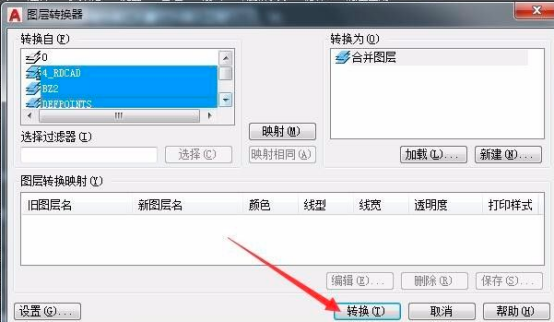
cad合并图层的操作很简单,三五个步骤即可完成,不要觉得这个功能简单就不重要,这是关键且基础的cad操作技能,如果你还没有使用过这个命令工具,一定要依据我们的分享操练学习并扎实掌握,只有这样才能不断积累更多的cad专业操作技巧和知识。
本篇文章使用以下硬件型号:联想小新Air15;系统版本:win10;软件版本:AutoCAD2008。


